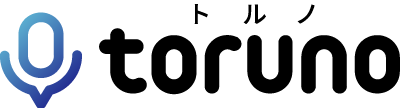文字起こしアプリ・ソフトのおすすめ13選|PC・スマホ別で紹介
2025年06月03日 07:00
この記事に書いてあること
※本記事の内容は記事制作時点での情報に基づく記載となります。
※可能な限り情報の正確性を心がけていますが、正確な情報提供を保証するものではありません。
※各サービスの詳細は、サービス提供事業者にお問い合わせください。リコージャパンで取り扱いできないサービスもございます。
細かい作業で、時間もかかる文字起こし。「もっと効率化できたらいいのに」と思ったことはありませんか?これまで手動で行うのが当たり前だった文字起こしですが、現在はスマホやPCの音声認識やAIの技術を駆使したアプリを使用して自動で行えます。
今回は、文字起こしアプリがもたらすメリットや注意すべき点、おすすめの自動文字起こしアプリについて解説します。
文字起こしとは
文字起こしとは、レコーダーやスマホで録音された音声データをテキストに変換する作業のことで、「書き起こし」や「テープ起こし」と同じ作業を指す言葉です。
文字起こしは主に「素起こし」、「ケバ取り」、「整文」の3つに分けられます。
- ・素起こし:話した内容を忠実に文章にする
- ・ケバ取り:意味を持たない「あのー」、「えっと」、「〜よね」、「ああ」などの言葉(ケバ)をカットして文章にする
- ・整文:そのまま書き起こすのではなく、文章全体を整えて読みやすくする
どの文字起こしを行うかによって、作業時間もかかる負担も異なります。一番早く書き起こせるのは、内容はそのままで必要のない言葉をカットするケバ取りです。
ただし、一般的に文字起こしにかかる時間は、音声データの4倍とされています。
どの方法で行ったとしても、時間と集中力を要する作業となります。
文字起こしアプリ・ソフトとは
従来手動で行われてきた文字起こしですが、最近は文字起こしアプリやソフトを活用し、自動化する方が増えています。
文字起こしアプリとは、その名の通り文字起こしを行ってくれるスマホのアプリケーションのことです。AIが音声データを認識し、自動でテキストに変換します。
Webブラウザのみに対応しているものや、スマホやタブレットのアプリで利用できるものもあります。
文字起こしアプリ・ツールの活用シーン
文字起こしアプリは様々なシーンで活用できます。
- ・会議の議事録作成
- ・インタビューの文字起こし
- ・翻訳機能を使ったリアルタイム翻訳
- ・講演会の文字起こし
- ・社内研修・講義の記録および内容整理
- ・商談後の営業報告書(営業日報)の作成
上記の他、ビジネスシーンにおいて、文字起こしの時間がかかる業務を大幅に効率化できるので、ぜひ利用してみましょう。
文字起こしアプリを使うメリット
文字起こしアプリの利用によって得られるメリットにはどのようなものがあるでしょうか。ここでは、文字起こしアプリのメリットについて詳しく解説します。
入力作業の手間が省ける
手動で行う文字起こしは、非常に時間がかかります。アプリを使うことで文字起こしの作業時間が浮くため、時間が有効に使えます。
また、自分でタイピングして文字起こしを行うと、どうしても聞き間違いや聞き逃しなどのミスが発生します。時間もかかる作業なのでミスも起こりやすいです。
アプリを利用すれば、たとえアプリが起こした文章に誤りがあったとしても、確認作業の時間が十分に確保できます。
結果的に、手動で行うよりもクオリティが高いものに仕上がります。
会話に集中できる
会議やインタビューの文字起こしが必要な場合、会議中にメモを取る必要が出てきます。文字起こしのためにテキストを残しておこうとすると、どうしても手元に意識が向いてしまい、会話に集中できません。
会話内容を文字起こしアプリに録音しておけば、終了後にゆっくり確認できます。そのため、会議・インタビュー中は会話に集中できるようになります。
エビデンスとして残せる
会議内容の文字起こしはエビデンスとして残すことができます。
会議で決めたことを口頭のみで共有していると、決定事項に対する認識の違いが生じる場合があります。言った言わないの不毛な言い争いに発展することもあるでしょう。
そんな時に文字起こしアプリを利用すれば、会話の内容がエビデンスとして残っているため、トラブルを引き起こすことがありません。
議事録の作成も簡単
議事録は会議における決定事項を共有したり、その後の業務を効率的に進めたりするのに重要な存在です。
議事録は遅くても、会議の翌日までには共有したいものですが、会議の会話音声を細かく確認していると時間がかかりすぎてしまいます。、情報共有の遅れが原因となり、ビジネスの機会損失に繋がる可能性もあります。
人間が行う、文字起こし作業をアプリに任せれば、議事録作成にかかる時間がを短縮することができます。
話した内容の共有が簡単
会議の内容は、会議に参加したメンバーだけで共有するとは限りません。会議に参加していないメンバーにも共有し、内容を把握してもらう場合もあります。
しかし、話した内容を口頭で伝えようとすると抜け漏れがあったり、時間がかかったりします。
文字起こしアプリで書き起こした内容を共有すれば、認識の齟齬が生じません。
文字起こしアプリ・ソフトの注意点
文字起こしアプリやソフトを使用する際に気をつけたいポイントがいくつかあります。ここでは、文字起こしアプリの注意点について詳しく解説します。
iOS/Android®、Mac/Windowsで使えるアプリ・ソフトが異なる
使用機器によって使えるアプリやソフトが異なるため、自分の使うデバイスに対応しているアプリかどうかチェックする必要があります。
PCで使えるアプリがスマホで使えなかったり、反対にスマホで使えるアプリがPCで使えなかったりします。
さらに、スマホの中でも、iOSかAndroid®か、PCの中でもMacかWindowsかによって、使用できるアプリが違います。
手直しが必要になる場合が多い
アプリを使用して文字起こしした場合、手直しが必要になることが多いです。
会話から文字を起こすため、雑音が入るような環境ではどうしても上手く認識できないことがあります。雑音に限らず、マイクの性能が悪い場合や話している人の声が小さいなどの要因によって正確な文字起こしが行えないこともあります。
アプリで文字起こしをする場合であっても、手直しのための作業時間を確保できる余裕を持ちましょう。
なお、雑音を取り除くには、スマホに録音用のマイクを取り付けることが有効です。
アプリ・ソフトごとの操作を覚える必要がある
文字起こしアプリはどれを使っても特別難しい操作があるわけではありません。
しかし、基本操作を覚える必要はあるため、デジタルデバイスに慣れていない方は、下記のようなところで時間がかかるでしょう。
- ・文字起こしを開始するボタンはどれか?
- ・文字起こしする音源を正しく設定できているか?
- ・文字起こしデータの保存先はどこか?
- ・他の人への共有方法はどのようにおこなうのか?
ビジネスにおいては失敗や遅れが許されないケースもあります。うまく文字起こしや録音ができてなかったというのは避けたいものです。最初のうちは一定の操作を覚えなければならないため、余裕を持って作業スケジュールを組むのがおすすめです。
文字起こしアプリ・ソフトの選び方のコツ
いくつもの種類がある自動文字起こしアプリ・ソフトの中から、どのアプリを選ぶのが良いのでしょうか。
ここでは、文字起こしアプリの選び方のコツを下記の観点でご紹介します。
- ・文字起こしアプリ、ソフトを使用するデバイスから選ぶ
- ・文字起こしの精度の高さで選ぶ
- ・機能の豊富さで選ぶ
- ・予算や使用頻度から選ぶ
それぞれ詳しく解説するので、文字起こしアプリを選ぶ際のチェックポイントにしましょう。
文字起こしアプリ・ソフトを使用するデバイスから選ぶ
文字起こしアプリは、使用するデバイスによって使えるものが異なります。文字起こしアプリを選ぶ際は、まず自分のデバイスで使えるかどうかを確認する必要があります。
iOS/Android®、Mac/Windowsなど、ご自身が使用するデバイスを考慮しそれに対応しているアプリを選びましょう。
文字起こしの精度の高さで選ぶ
文字起こし精度が高いアプリを選ぶことができると、その後に必要となる手直しが少なくて済みます。
一見同じようなアプリであっても、アプリによって音声認識の精度やAIの学習データは異なります。実際に使ってみると精度の差が分かるので、比較したいアプリの体験版を利用し確認するのがおすすめです。
機能の豊富さで選ぶ
アプリを選ぶ際、機能面がどれだけ充実しているかをチェックしましょう。アプリごとに備えられている機能は異なります。文字起こしのみに特化したもの、要約機能や議事録作成機能がついているもの、共有用のURLが発行されるものなど、同じ文字起こしアプリでもその機能はそれぞれです。
購入を検討しているアプリに備わっている機能と自分が使いたい機能を照らし合わせて、最も使い勝手が良いアプリを選びましょう。
予算や使用頻度から選ぶ
アプリを選ぶポイントとして重要なのが「予算に見合うかどうか」です。
無料で提供されているアプリもありますが、有料のアプリもあります。たった1度の会議で使用するだけであれば、無料のアプリを使用するのがおすすめです。
今後も使用頻度が高く、様々な機能を必要としている場合には、トライアルを試してから判断するのが良いでしょう。
まずはアプリにかける予算を決め、それからアプリごとの比較に入りましょう。
PCでおすすめの文字起こしアプリ・ソフト11選
ここからは、文字起こしアプリごとの比較を進めましょう。
まずはPCでの利用がおすすめのアプリを11個ご紹介します。一部スマホでも利用可能なアプリがありますが、PCでの活用をメインとして想定しています。
PCで文字起こしアプリを利用したい方はぜひ参考にしてください。
toruno
「toruno」は、会議の発言・会話をAIで自動文字起こしするサービスです。
文字起こしは、リアルタイムとファイルアップロードの両方に対応しています。
リアルタイムでは会議しながら発言を文字起こしでき、ファイルアップロードでは手元にある音声ファイルをアップロードして文字起こしできる機能です。
リアルタイムの文字起こしをおこなう場合は、torunoのデスクトップアプリを使います。起動し、最短1クリックで文字起こしを開始できるため、大事なシーンを逃さず会議の記録をすることができます。なお、Web会議で使用する場合でも、Web会議ソフトとの連携は不要なので、難しい操作が不安な方にもおすすめのツールです。
音声ファイルや動画ファイルをアップロードして文字起こしする場合は、Webブラウザで行います。また、iPhoneアプリもあります。
なお、文字起こし結果や記録した内容の確認・編集はWebブラウザで行います。かんたんに他者に共有をすることもできます。
torunoは文字起こしの他、音声録音や会議資料の画面キャプチャに使いたい方にも、おすすめのアプリです。無料プランが用意されているため、まずはお試しで気軽に利用してみましょう。
| 対応デバイス | ■リアルタイム文字起こし(記録アプリ):Windows🄬 ■ファイルアップロードの文字起こし:Google Chrome™(Windwos🄬, Mac) ■iPhoneアプリ: iOS |
| 料金プラン | ■個人契約 無料プラン: 無料 ※ 累計3時間の記録・文字起こしが可能 有料プラン: 1,650円/月(従量料金2.2円/分) ※ 1,650円には10時間分の記録・文字起こしを含む。10時間を超えた場合に従量料金が発生。 ■法人契約 トライアル:無料(3週間、上限30時間) 月30時間プラン:9,900円/月(従量料金330円/時) 月100時間プラン:31,350円/月(従量料金313円/時) 月500時間プラン:148,500円/月(従量料金297円/時) |
| URL | https://toruno.biz/ |
聴覚障がい者向けコミュニケーションサービスPekoe(ペコ)
自動文字起こしサービスは多少の誤字や漢字変換ミスがつきものです。聴覚障がいをお持ちの方は、変換ミスがあると会議内容を理解できなくなってしまう場合があります。
「Pekoe(ペコ)」は聴覚障がいをお持ちの方と一緒に働く皆さんが、双方向のコミュニケーションを円滑に行っていただくために、 torunoをベースとして、当事者や一緒に働く方が企画に加わって生まれたサービスです。
会議参加者はリアルタイムに文字起こしされるWebブラウザを見ながら、誤変換があった場合には誰でも気軽に修正する機能や、チャットや「いいね!」をすることができる機能を有しています。リモート会議や対面会議に加えて、研修用動画等でもご利用いただけます。
個人利用として3時間までの無料トライアルができ、法人の場合には4週間の無料トライアルができますので、聴覚障がいをお持ちの方との打ち合わせの時に使ってみてください。
| 対応デバイス | ■PCアプリ版 対応OS: Windows 10/11 ■ブラウザ版 対応ブラウザ:Chrome最新版、Safari最新版 |
| 料金プラン | ■個人お試し版 月額基本料金:なし ■有料版 月額基本料金:55,000円~円(税込) ※別途初期費用、従量料金あり ※支援団体向け特別プランあり |
| URL | https://www.pekoe.ricoh |
AmiVoice® ScribeAssist
AmiVoice® ScribeAssistは、オフラインのAI音声認識アプリです。音声録音からテキスト化、編集、要約までをワンストップで実現するのが特徴です。
ChatGPTと連携したAI要約機能も搭載しているので、Web会議や商談、会見など、さまざまなシーンで効率化を支援し、文字起こしを行う議事録の担当者の負担を大幅に軽減します。
さらに、インターネット未接続の状態でも利用ができるスタンドアローン型のため、情報漏えいのリスクを抑え、機密情報などを扱う会議でも安心して利用できます。
| 対応デバイス | Microsoft Windows® 10 / 11 |
| 料金プラン | 公式HPよりお問い合わせください |
| URL | https://voxt-one.advanced-media.co.jp/service/scribeassist/ |
スマート書記
「スマート書記」は、音声×AIで議事録作成を自動化・効率化してくれるアプリです。
全てのWeb会議ツールに対応し、端末1台で録音や文字起こしだけでなく、議事録作成まで実現します。
14日間の無料トライアルが用意されているので、機能が気になる方は試してみるとよいでしょう。
| 対応デバイス | ■スマホ iOS、Android ■Web Google Chrome™ 最新版 / Microsoft Edge 最新版 |
| 料金プラン | 公式HPよりお問い合わせください |
| URL | https://www.smartshoki.com/ |
notta
「notta」は、議事録の作成時間を短縮するためのAI自動文字起こしサービスです。
ファイルやリンクのインポートも可能で、最大5時間の音声およびビデオファイルの文字起こしに対応しています。さらに、PCやスマートフォンを含む様々なデバイスでご利用いただけます。
| 対応デバイス | ■スマホ:iOS(10.0以降)、Android(7.0以降) ■Web:Google Chromeの最新安定バージョン、Microsoft Edgeの最新安定バージョン、Safariの最新安定バージョン |
| 料金プラン | 公式HPよりお問い合わせください |
| URL | https://www.notta.ai/ |
eRex
「eRex」は自治体専用のサービスで、議会議事録・庁内会議等の音声データを自動でテキスト化するLGWAN専用クラウド型音声認識AI文字起こしソリューションです。
実証実験を行ったところ、音声認識AI文字起こしアプリ「eRex」が自動でテキスト化してくれることにより、年間で758時間かかっていた文字起こしの作業時間が167時間へと、591時間の業務時間が削減できたとのことです。
一般企業の方はご利用いただけませんが、自治体の方にはおすすめのサービスです。
| 対応デバイス | ■Web Google Chrome™等のモダンブラウザ ※Internet Explorerは動作保証外 |
| 料金プラン | 公式HPよりお問い合わせください |
| URL | https://www.lgsta.jp/erex/ |
YouWire
「YouWire」は、オフィス電話の通話録音、携帯・スマホの通話録音、会議(対面)の音声議事録、Web会議の音声議事録の4つの音声を一元管理できる録音システムです。
「YouWire 音声認識」というサービスを使い。録音データを文字起こしします。
録音の終了と同時に録音データの文字起こし処理をおこない、タイムリーにテキスト化された録音内容を確認することができます。
議事録作成の文字起こしだけでなく、通話の録音にも興味がある方に特におすすめのサービスです。
| 対応デバイス | 公式HPよりお問い合わせください |
| 料金プラン | 公式HPよりお問い合わせください |
| URL | https://www.youwire.jp/ |
Rimo Voice
「Rimo Voice」は、日本語に特化したAIで文字起こしをするサービスです。1時間の音声データなら5分前後で文字起こしが完了します。
音声データと文字起こししたテキストが連動しているので、文字を選択することでピンポイントに該当部分の音声を聞き返すことが可能です。
| 対応デバイス | Windows、Mac、iPhone / iPad、Android |
| 料金プラン | ■個人 音声:22円/30秒、動画:33円/30秒 ■法人 公式HPよりお問い合わせください |
| URL | https://rimo.app/about/voice |
ユーザーローカル音声議事録システム
「ユーザーローカル音声議事録システム」はWebブラウザで利用できる文字起こしツールです。参加者全員の発言から会議中のトピック単語を表示する「ワードクラウド」という機能が特徴的です。
また、参加者全員の発言から「ポジティブ・ネガティブ」「5感情(喜び・好き・悲しみ・恐れ・怒り)」の2種類の感情認識を行います。
シンプルな操作方法で、誰でも簡単に文字起こしを任せることが可能です。
| 対応デバイス | Google Chrome™、Microsoft Edge、Safari |
| 料金プラン | 無料 |
| URL | https://voice-dashboard.userlocal.jp/ |
文字起こしさん
「文字起こしさん」は、個人のちょっとした動画の文字起こしや、企業や請負業務で文字起こしをする場合など、幅広い分野で安価に文字起こしができるサービスです。
専門分野の語彙にも対応しているのが特徴です。また、多言語対応しており、英語、中国語、日本語、韓国語、ドイツ語、フランス語、イタリア語など多言語の文字起こしが可能です。
| 対応デバイス | Mac、Windows、iPhone、Android、ChromeOS、Linux® |
| 料金プラン | ※無料お試しあり ベーシック(1,100円/月:音声24時間+画像1000枚) バリュー(2,200円/月:音声60時間+画像2500枚) プレミアム(3,300円/月:音声120時間+画像6000枚) |
| URL | https://mojiokoshi3.com/ja/ |
AutoMemo
「AutoMemo(オートメモ)」も、高い精度の文字起こしツールです。
翻訳で有名なAI通訳機「ポケトーク」で活用されている文字認識テクノロジーとノウハウが開発に活用されており、さらに、ChatGPTの開発元であるOpenAI社の音声認識モデル「Whisper」を含むAIテクノロジーを採用しています。
| 対応デバイス | iOS、Android |
| 料金プラン | お試しプラン:無料(月の文字起こし:1時間) スタンダードプラン:1,480円(月の文字起こし:30時間) プレミアムプラン:2,480円(月の文字起こし:30時間、要約機能付き(10回/月)) |
| URL | https://automemo.com/ |
スマホでおすすめの文字起こしアプリ2選
ここからは、スマホでの利用がおすすめのアプリを2個ご紹介します。
一部PCでも利用可能なアプリがありますが、スマホでの活用をメインとして想定しています。スマホで文字起こしアプリを利用したい方はぜひ参考にしてください。
Texter
「Texter」は音声認識で文字起こしをし、すぐにシェアできるサービスです。iOSでサポートしているすべての言語に対応しています。
また、画像・動画からの文字起こしも可能です。
| 対応デバイス | iOS、Android |
| 料金プラン | Free:¥0 Premium M:¥1,500/月(1週間お試し付き) Premium M+:¥3,000/月 Premium Y:¥7,400/年 |
| URL | https://texter.work/ |
LINE WORKS AiNote
「LINE WORKS AiNote」は以前、「CLOVA Note β」として使われていたAI音声認識アプリが、正式版としてリリースされたものです。
高精度のAI技術を活用した音声記録管理サービスで、スマホアプリを使って録音・文字起こしをすることができます。
話者識別機能があるため、社内会議やインタビュー時など、さまざまなシーンに利用することができます。
一回で最長180分(無料版の場合は60分)まで録音が可能で、音声を自動的にテキストに変換し、社内での共有も簡単に行うことができます。
| 対応デバイス | iOS、Android、ブラウザ版 |
| 料金プラン | フリー:無料(音声記録時間:300分) ※ソロ:1,440円/月(音声記録時間:600分) ※チーム:19,800円/月(音声記録時間:100時間) ※ビジネス:54,000円/月(音声記録時間:300時間) ※エンタープライズ:162,000円/月(音声記録時間:1000時間) |
| URL | https://line-works.com/products/ainote/ |
自動で文字起こしする方法(torunoで紹介)
ここからはtorunoを使って文字起こしを行う方法について紹介します。
torunoにログイン
「toruno」を利用するには、まず会員登録(無料)をしてログインしましょう。手順は以下の通りです。
- 1.torunoのサイト(※)より「ログイン」をクリックする
- 2.「新規登録画面へ」をクリックする
- 3.メールアドレスとパスワードを入力して「同意して新規登録」をクリックする
- 4.確認コードが添付されたメールが届くので、コードを確認して入力する
- 5.登録完了を確認し、ログイン画面を開く
[ファイルをアップロード] から音声ファイルをアップロード
ログイン後、「会議ログ一覧」の画面にアクセスします。個人の場合は画面右下に、ビジネス契約の場合は左のメニューから「チーム」からチーム名を選択した後同じく右下に「ファイルをアップロード」ボタンが表示されますのでこちらを選択しましょう。
詳しい使用方法や対応ファイル、条件は、以下の記事よりご確認ください。
音声・動画ファイルの文字起こしについて | torunoヘルプセンター
手持ちのファイルが以下の条件に当てはまっていない場合は、形式を変換したりサイズを圧縮する必要があります。
また、リアルタイムでの文字起こしもできるので、ファイルを再生しながら文字起こしするという方法もあります。
テキストファイルを確認し、ファイルとして保存する
「会議ログ一覧」 画面にアップロードしたファイルの記録と共に「文字起こし中」の文字と「完了時刻(目安)」が表示されます。その時刻以降に記録を開くとファイルとして保存できますので、会議ログ画面の右上のダウンロードボタンを押すことで、「Wordファイル」「テキストファイル」「CSVファイル」での書き出しが可能です。
ダウンロード機能について | torunoヘルプセンター
自動文字起こしアプリを活用して業務を効率化しよう
アプリを上手に活用できれば、膨大な時間がかかる文字起こし作業の時間短縮が可能となります。
アプリが大枠の文字起こしを行ってくれるため、後の確認作業でさらに細かい修正・調整ができ、クオリティの高さも追求できます。誰でも簡単に使えるので、ぜひPCやスマホでダウンロードしてください。
文字起こしを効率的に行い、業務全体の効率アップを目指しましょう。
※商標について
※本記事に掲載のその他の会社名および製品名、ロゴマークは各社の商号、商標または登録商標です。
会議まるごと記録サービス(toruno)
文字起こし&議事録作成なら「toruno(トルノ)」がおすすめです。
torunoはリコーが開発・提供しているツールで、Web会議や対面会議を録音・文字起こしできます。また、音声ファイルや動画ファイルのアップロードによる文字起こしもできます。議事録作成の効率化や、情報共有の効率化に利用できます。操作もかんたんで、誰でも利用しやすいのが大きな特徴です。
無料でお試しもできるので、ぜひ一度、詳細をチェックしてみてください。
記事タイトルとURLをコピーしました!